Tải giáo án Powerpoint Khoa học máy tính 11 cánh diều Chủ đề A Bài 4: Thực hành với các thiết bị số
Tải bài giảng điện tử powerpoint Khoa học máy tính 11 cánh diều Chủ đề A Bài 4: Thực hành với các thiết bị số. Bài học được thiết kể đẹp mắt, nội dung giảng dạy hay nhiều trò chơi và video phong phú thu hút học sinh tập trung nắm bắt kiến thức quan trong. Tải giáo án Powerpoint Powerpoint tải về chỉnh sửa được. Kéo xuống để xem chi tiết
Rõ nét về file powerpoint trình chiếu. => Xem thêm
CHÀO MỪNG CÁC EM ĐẾN VỚI BÀI HỌC HÔM NAY!
KHỞI ĐỘNG
Trong các nhà in, quán photo, chúng ta thường thấy muốn in các file tài liệu chỉ cần thực hiện thao tác trên máy tính thì máy photo copy sẽ tự động in.
Vậy làm thế nào để kết nối được máy tính và máy photocopy?
BÀI 4:
THỰC HÀNH VỚI CÁC THIẾT BỊ SỐ
NỘI DUNG THỰC HÀNH
Lắp ráp các bộ phận của máy tính
Kết nối máy tính với các thiết bị số thông dụng
Lắp ráp các bộ phận của máy tính
NHIỆM VỤ 1: Lắp ráp các bộ phận của máy tính
Yêu cầu:
Kết nối thân máy, bàn phím, chuột, màn hình
Chia lớp thành các nhóm tương ứng với các tổ trong lớp để thực hiện kết nối thân máy, bàn phím, chuột và màn hình.
Hướng dẫn thực hiện:
Bước 1: Chuẩn bị
- Chuẩn bị các bộ phần cần thiết: thân máy tính, màn hình, bàn phím, chuột.
- Xác định các cổng kết nối có trên máy tính và các thiết bị (Bảng 1)
Bảng 1. Một số cổng giao tiếp của máy tính và cáp kết nối tương ứng
Bước 2: Xếp đặt vị trí thiết bị
Lựa chọn vị trí đặt các thiết bị sao cho:
- Đảm bảo thiết bị có thể cắm được vào nguồn điện.
- Đặt bàn phím, chuột, màn hình trên bàn nơi phù hợp với vị trí lựa chọn.
- Lựa chọn vị trí đặt thân máy tính để dễ dàng kết nối với các thiết bị ngoại vi.
Bước 3: Kết nối các bộ phận với nhau
- Kết nối màn hình với thân máy.
- Kết nối chuột, bàn bìm với thân máy.
- Kết nối cáp VGA (thường là màu xanh lam) với màn hình, vặn chặn các vít.
- Kết nối dây nguồn của màn hình và thân máy với ổ điện.
Bước 4: Kiểm tra kết quả
- Bật nguồn màn hình, bật nguồn máy tính.
- Kiểm tra màn hình đã hiển thị bình thường chưa.
- Di chuyển chuột và quan sát màn hình để kiểm tra hoạt động của chuột.
- Gõ phím và quan sát màn hình để kiểm tra hoạt động của bàn phím.
NHIỆM VỤ 2: Kết nối máy tính với các thiết bị số thông dụng
Hãy nêu một số phương tiện giúp kết nối không dây từ thiết bị này qua thiết bị khác?
Hiện nay chúng ta có thể chuyển ảnh cho nhau qua những hình thức nào?
- a) Kết nối máy tính với máy in
Yêu cầu:
Kết nối máy tính với máy in thông qua cổng USB, sau đó in thử một tài liệu.
Hướng dẫn thực hiện:
- Bước 1. Bật nguồn cho máy tính và máy in.
- Bước 2. Kết nối máy in với máy tính bằng kết nối USB.
- Bước 3. Trên máy tính, tìm cài đặt máy in (Printer settings). Với máy dùng Windows ta chọn Control Panel, với máy dùng MacOS ta chọn System Preferences.
- Bước 4. Tìm tùy chọn Add a printer (Hình 2) để cài đặt máy in, sau đó làm theo hướng dẫn. Biểu tượng máy in xuất hiện.
- Bước 5. Mở tài liệu và lựa chọn máy in vừa cài đặt để in thử.
Một số loại máy in
Máy in kim
Máy in laser
Máy in phun
Máy in nhiệt
- b) Kết nối máy tính với điện thoại thông minh
Yêu cầu 1:
Sử dụng cáp USB kết nối máy tính với điện thoại và sao chép một số dữ liệu từ điện thoại sang máy tính và ngược lại.
Hướng dẫn thực hiện:
- Bước 1. Kết nối máy tính với điện thoại thông qua cáp USB.
- Bước 2. Chọn chế độ kết nối.
- Bước 3. Truy cập ổ đĩa bộ nhớ điện thoại và thực hiện việc chuyển/ sao chép dữ liệu qua lại giữa máy tính và điện thoại.
Yêu cầu 2:
Kết nối máy tính dùng Windows 10 với điện thoại dùng Android thông qua bluetooth
Hướng dẫn thực hiện:
- Bước 1. Bật bluetooth trên điện thoại.
Vào Setting (cài đặt), chọn bluetooth và gạt công tắc sang chế độ ON.
- Bước 2. Bật bluetooth trên máy tính.
Chọn Windows Settings, sau đó chọn Devices, tại mục bluetooth, kéo chuột để gạt thanh công tắc sang phải bật kết nối.
- Bước 3. Dò tìm và kết nối máy tính với điện thoại (Hình 4).
- Bước 4. Gửi nhận file (Hình 5).
NHIỆM VỤ 3: Cá nhân hóa máy tính
Hình ảnh về file sile, ppt trình chiếu


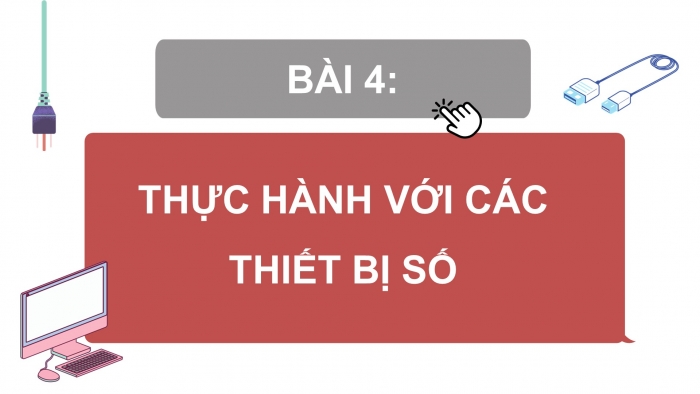
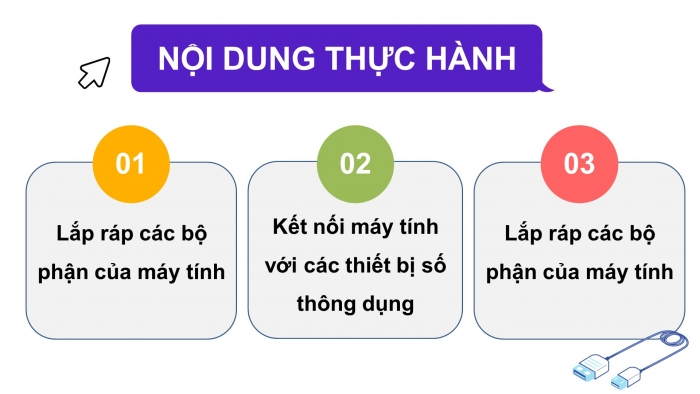
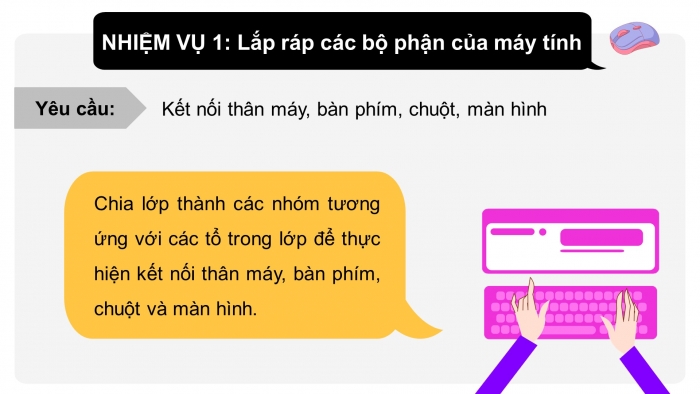

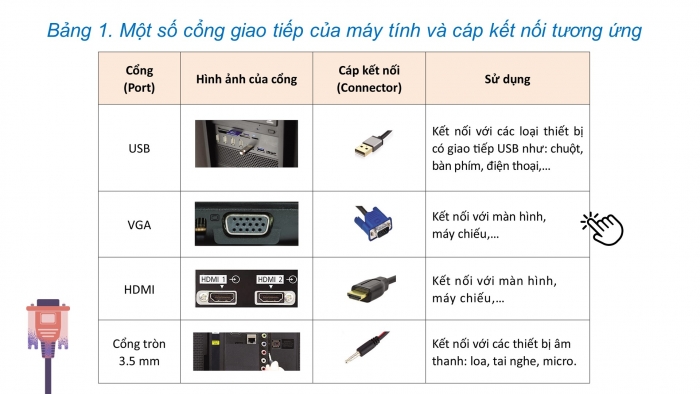

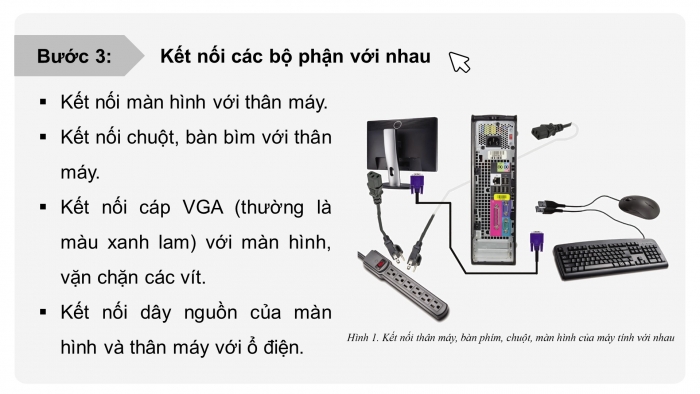
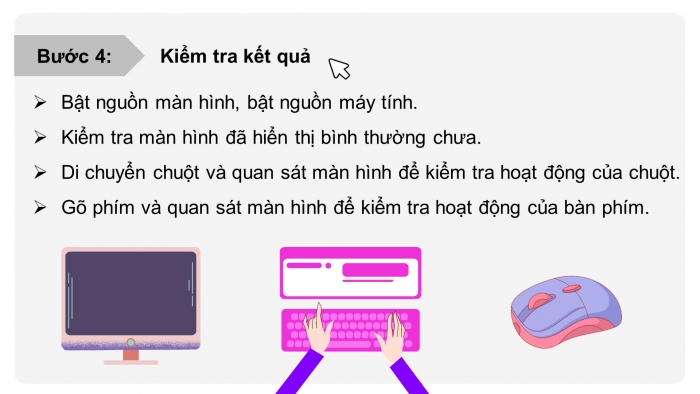

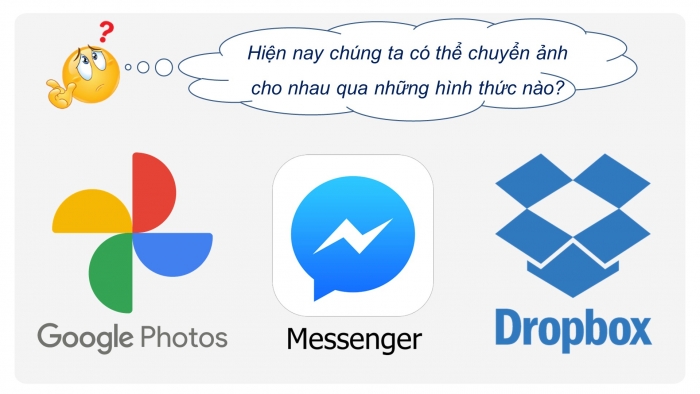
.....
=> Còn nữa.... Files tải về, sẽ có đầy đủ nội dung bài học
TẢI GIÁO ÁN POWERPOINT BẢN ĐẦY ĐỦ:
- Giáo án powerpoint, dễ dàng chỉnh sửa nếu muốn
- Sinh động, hiện đại, đẹp mắt để tạo hứng thú học cho học sinh
- Kết hợp nhiều hoạt động giảng dạy hay, video và nhiều trò chơi thú vị
THỜI GIAN BÀN GIAO GIÁO ÁN:
- Nhận đủ cả năm ngay và luôn
PHÍ GIÁO ÁN:
- Phí giáo án: 400k/kì - 450k/cả năm
=> Tặng kèm nhiều tài liệu tham khảo khi mua giáo án:
- Đề thi
- Trắc nghiệm
CÁCH ĐẶT:
- Bước 1: gửi phí vào tk: 10711017 - Chu Văn Trí - Ngân hàng ACB (QR)
- Bước 2: Nhắn tin tới Zalo Fidutech - nhấn vào đây để thông báo và nhận giáo án
Từ khóa tìm kiếm:
Bài giảng điện tử Khoa học máy tính 11 cánh diều, Tải giáo án Powerpoint Khoa học máy tính 11 cánh diều Chủ đề A Bài 4: Thực hành với, Tải giáo án Powerpoint Khoa học máy tính 11 cánh diều Chủ đề A Bài 4: Thực hành với
